
שים לב: מחיקת שירותים מסוימים, במיוחד אם הם קשורים לפעולה של מערכת ההפעלה, יכולות להיכשל, או להוביל לתוצאות לא רצויות, לכן למחוק את השירותים רק אם אתה בטוח שאתה עושה.
מחיקת Windows 10 שירותים בשורת הפקודה
הדרך הראשונה היא להשתמש בשורת הפקודה כדי למחוק את השירותים. זה לא תמיד עובד, אבל זה צריך להתחיל איתו. ההליך יהיה כדלקמן:
- הקש Win + R Keys, הקלד Services.msc ולחץ על Enter. ברשימת השירותים, מצא את אחד שברצונך למחוק, לחץ לחיצה כפולה על שם השירות, עצור אותו (אם הוא מפסיק) ומסתכל על שם השירות בחלק העליון של הכרטיסייה כללי.
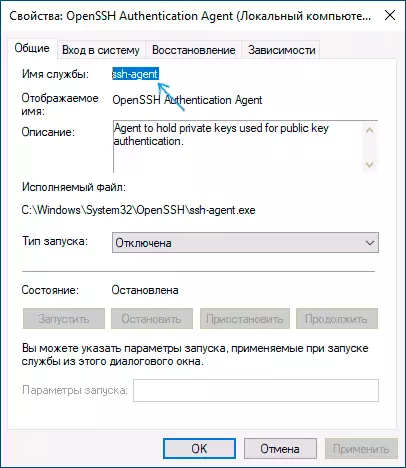
- הפעל את שורת הפקודה בשם מנהל המערכת. ב- Windows 10, עבור זה באפשרותך להתחיל להקליד את "שורת הפקודה" בחיפוש אחר שורת המשימות ולאחר מכן לחץ על התוצאה שבתוצאה על ידי לחצן העכבר הימני ובחר "הפעלה בשם מנהל המערכת".
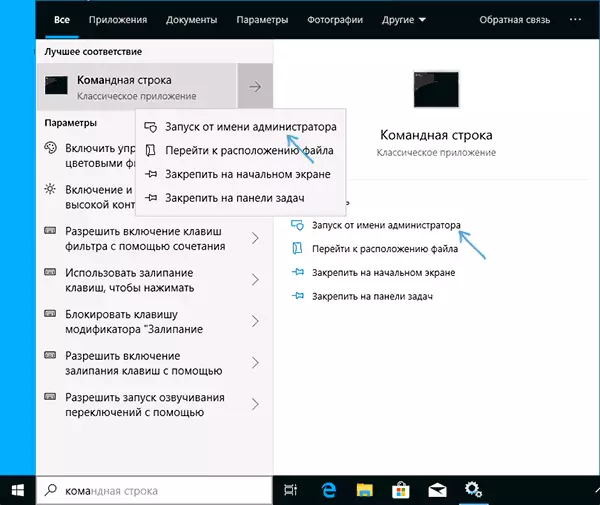
- בשורת הפקודה, הזן את שירות SC מחק שם פקודה ולחץ על Enter.

- אם הכל הלך בהצלחה, תקבל מידע על ההצלחה של מחיקת השירות, סגור את שורת הפקודה, רצוי, הפעל מחדש את המחשב.
למרבה הצער, שיטה זו לא תמיד עובד. במקרה זה, תוכל להשתמש בשיטה אחרת של מחיקת שירותים.
כיצד למחוק את Windows 10 שירות בעורך הרישום
שיטת מחיקת שירות זו עשויה להיות השלכות לא רצויות יותר, שכן יש לך את היכולת למחוק גם את השירותים שהן הדרושים ל- Windows 10 לעבודה. Windows 10 שירות מחיקת השלב בעורך הרישום:
- בדיוק כמו במקרה הקודם, תסתכל על שם השירות בשירותים
- לחץ על Win + R Keys, הזן את regedit ולחץ על Enter.
- מפתח הרישום שנפתח, עבור אל מחיצת HKEY_LOCAL_MACHINE \ System \ CurrentControlSet \ Services Partition
- בתוך סעיף זה, מצא את התחתית עם שם השירות שברצונך למחוק. הסר את הסעיף קטן.
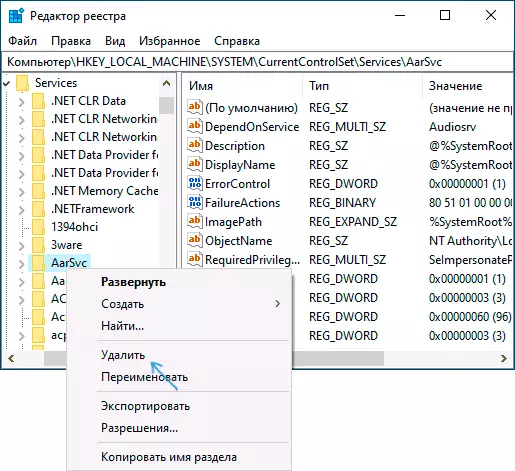
- לאתחל את המחשב.
פעולה זו תמחק את השירות יושלם.
